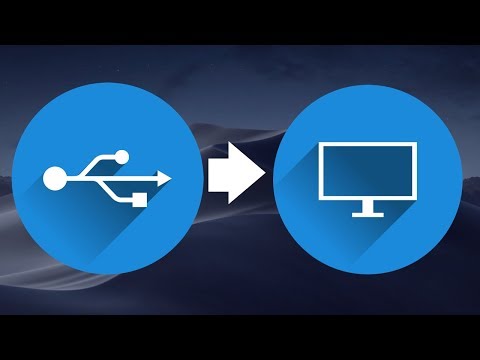2024 ავტორი: Beatrice Philips | [email protected]. ბოლოს შეცვლილი: 2024-01-18 12:17
თანამედროვე ტელევიზორები მხარს უჭერენ უამრავ პერიფერიულ მოწყობილობას, მათ შორის მოსახსნელ მედიას (ესენია: გარე დისკები; მყარი დისკები; მყარი დისკები და ასე შემდეგ), შექმნილია უზარმაზარი ინფორმაციის შესანახად (ტექსტი, ვიდეო, მუსიკა, ანიმაცია, ფოტოები, სურათები) და სხვა შინაარსი). აქ ჩვენ ვისაუბრებთ იმაზე, თუ როგორ უნდა დააკავშიროთ ასეთი მოწყობილობა სატელევიზიო მიმღებს, გარდა ამისა, რეკომენდაციები იქნება მოცემული იმ შემთხვევაში, თუ სატელევიზიო მიმღები არ ხედავს ან შეწყვეტს გარე მედიის ნახვას.

რომელია შესაფერისი?
გარე შენახვის მოწყობილობის გამოსაყენებლად, შეგიძლიათ გამოიყენოთ 2 ტიპის მყარი დისკი:
- გარეგანი;
- შინაგანი.
გარე დისკები არის მყარი დისკები, რომლებიც არ საჭიროებს დამატებით ენერგიას ჩართვისა და მუშაობისთვის - ენერგიის საჭირო ოდენობით მიეწოდება ტელევიზიის მიმღები კავშირის შემდეგ. ამ ტიპის დისკი უკავშირდება ტელევიზორს USB კაბელის საშუალებით, რომელიც ჩვეულებრივ შედის ნაკრებში.
შიდა დისკები არის დისკები, რომლებიც თავდაპირველად განკუთვნილია ლეპტოპის ან კომპიუტერისთვის . ამ მოწყობილობის ტელევიზორთან დასაკავშირებლად დაგჭირდებათ ადაპტერი USB ადაპტერით. უფრო მეტიც, მყარი დისკებისთვის, რომელთა მეხსიერების მოცულობა 2 ტბ და მეტია, საჭირო იქნება დამატებითი ენერგია. მისი აღება შესაძლებელია ტელევიზორში არსებული მე -2 USB კონექტორიდან (სპლიტერის საშუალებით) ან ელექტროსადენიდან (მობილური ტელეფონის ან სხვა აღჭურვილობის დამტენი საშუალებით).


როგორ დაკავშირება?
შესაძლებელია შიდა ან გარე მყარი დისკის დაკავშირება ტელევიზიის მიმღებთან 3 მეთოდის გამოყენებით.

USB- ის საშუალებით
ყველა თანამედროვე სატელევიზიო მიმღები აღჭურვილია HDMI ან USB პორტებით. ამიტომ, ბევრად უფრო ადვილია მყარი დისკის ტელევიზორთან დაკავშირება USB კაბელის გამოყენებით. მეთოდი შესაფერისია ექსკლუზიურად გარე მყარი დისკებისთვის. ოპერაციების თანმიმდევრობა ასეთია.
- შეაერთეთ USB კაბელი დისკზე … ამისათვის გამოიყენეთ სტანდარტული კაბელი, რომელიც მიეწოდება მოწყობილობას.
- შეაერთეთ მყარი დისკი ტელევიზიის მიმღებთან . როგორც წესი, USB ბუდე მდებარეობს ტელევიზიის უკანა ან გვერდით.
- თუ მას აქვს ერთზე მეტი USB პორტი , შემდეგ გამოიყენეთ HDD IN ნიშნით.
- ჩართეთ ტელევიზორი და გადადით პარამეტრებზე, რათა იპოვოთ შესაფერისი ინტერფეისი . დააჭირეთ ღილაკს წყარო ან მენიუ ამ პუნქტზე დისტანციური მართვის საშუალებით.
- მიუთითეთ USB სიგნალის წყაროების სიაში ამის შემდეგ გაიხსნება ფანჯარა მოწყობილობაზე არსებული ყველა ფაილით და საქაღალდით.
- იმუშავეთ კატალოგებთან დისტანციური მართვის გამოყენებით და მოიცავს ფილმს ან რაიმე შინაარსს.
სატელევიზიო მიმღებების ზოგიერთი ბრენდი მუშაობს მხოლოდ კონკრეტული ფაილის ფორმატებით.
ამ მიზეზით, მყარი დისკის ტელევიზორთან დაკავშირების შემდეგაც კი, ზოგიერთი მუსიკალური ჩანაწერი და ფილმი შეიძლება არ დაკვრა.

ადაპტერის საშუალებით
თუ გსურთ სერიული დისკის დაკავშირება ტელევიზიის მიმღებთან, გამოიყენეთ სპეციალური ადაპტერი. შემდეგ მყარი დისკის დაკავშირება შესაძლებელია USB სოკეტის საშუალებით. მახასიათებლები შემდეგია.
- როდესაც იგულისხმება მყარი დისკის დაკავშირება 2 ტბ -ზე მეტი ტევადობით , მაშინ თქვენ უნდა გამოიყენოთ ადაპტერი დამატებითი კვების წყაროს ფუნქციით (USB- ით ან ინდივიდუალური ქსელის კაბელის საშუალებით).
- მას შემდეგ, რაც დისკი დამონტაჟებულია სპეციალურ ადაპტერში, შესაძლებელია ტელევიზორთან დაკავშირება USB- ის საშუალებით .
- თუ რკინიგზა არ არის აღიარებული, მაშინ, სავარაუდოდ, ის ჯერ უნდა იყოს ფორმატირებული .
ადაპტერის გამოყენებამ შეიძლება მნიშვნელოვნად შეამციროს სიგნალის სიძლიერე. გარდა ამისა, ამან შეიძლება გამოიწვიოს ხმის რეპროდუქციის პრობლემები.
ამ შემთხვევაში, თქვენ დამატებით უნდა დაუკავშიროთ დინამიკები.


სხვა მოწყობილობის საშუალებით
თუ გსურთ დისკის დაკავშირება ტელევიზიის საკმაოდ ძველ მოდიფიკაციასთან, მაშინ ბევრად უფრო ადვილია გამოიყენოთ დამატებითი მოწყობილობა ამ მიზნით. მოდით აღწეროთ ყველა შესაძლო მეთოდი.
- როდესაც ტელევიზორში არ არის USB ბუდე ან არ მუშაობს, შესაძლებელია მყარი დისკის დაკავშირება ლეპტოპის საშუალებით HDMI საშუალებით .
- გამოიყენეთ ტელევიზორი, SMART ან Android მიმღები … ეს არის სპეციალიზებული მოწყობილობა, რომელიც აკავშირებს სატელევიზიო მიმღებს AV კონექტორის ან "ტიტების" საშუალებით. შემდეგ შეგიძლიათ დაუკავშიროთ USB ფლეშ დრაივი, მყარი დისკი ან სხვა მოსახსნელი საცავი მოწყობილობა მას.
ყველა გარე მოწყობილობა დაკავშირებულია HDMI ან AV ბუდეების საშუალებით. ამასთან დაკავშირებით, ტელევიზიის მიმღებზე USB სოკეტის არსებობა არ არის აუცილებელი. გარდა ამისა, სატელევიზიო მიმღებები შეიძლება გამოყენებულ იქნას IPTV და DTV მისაღებად.

რატომ არ ხედავს?
როდესაც სატელევიზიო მიმღები არ ცნობს USB- ის საშუალებით დაკავშირებულ მყარ დისკს, ამის მიზეზები შეიძლება იყოს შემდეგი:
- დისკს არასაკმარისი ძალა აქვს;
- ძველი პროგრამული უზრუნველყოფა სატელევიზიო მიმღებისთვის;
- ტელევიზია არ უჭერს მხარს მედია ფაილურ სისტემას;
- არსებობს ვირუსები.
დაიმახსოვრე! აუცილებელია დიაგნოსტიკის დაწყება ტელევიზიის მიმღების კონექტორის ფუნქციონირების გასარკვევად, რომელსაც გარე მოწყობილობა უკავშირდება. ამისათვის თქვენ უნდა გათიშოთ მყარი დისკი და ჩადეთ ფლეშ დრაივი.
თუ ის გამოვლენილია სატელევიზიო მიმღების მიერ და მასზე არსებული ფაილები იკითხება, ეს ნიშნავს რომ სოკეტი მუშაობს.

არასაკმარისი ძალა
როგორც წესი, ეს ჩნდება მაშინ, როდესაც რკინიგზას არ გააჩნია საკმარისი ძალა სწორი მუშაობისთვის, ამიტომ ის არ ჩანს სატელევიზიო მიმღების მიერ. ეს ტიპიურია ტელევიზორების ძველი ვერსიებისთვის, რომლებშიც დისკის მუშაობისთვის საჭირო ძაბვა არ მიეწოდება USB კონექტორს. თანამედროვე დისკები იყოფა 3 კლასად, თითოეულს სჭირდება სხვადასხვა რაოდენობის ელექტროენერგია:
- USB1 - 500 mA, 5 V;
- USB2 - 500mA, 5V;
- USB3 - 2000 mA (ზოგიერთი ინფორმაციის თანახმად, 900 mA), 5 ვ.
დაბალი სიმძლავრის პრობლემის აღმოფხვრა შესაძლებელია კაბელის საშუალებით დისკის Y ფორმის გამყოფთან დასაკავშირებლად. თუმცა, ეს გადაწყვეტილება დროულია, როდესაც ტელევიზორში არის ერთზე მეტი USB სოკეტი. შემდეგ დისკი უკავშირდება 2 USB კონექტორს - 2 სოკეტიდან ენერგია საკმარისია მყარი დისკის ნორმალური ფუნქციონირებისათვის.
რეკომენდაცია! როდესაც სატელევიზიო პანელზე არის მხოლოდ ერთი USB პორტი, Y- ფორმის გამყოფი უკავშირდება პირველ კაბელს სოკეტთან, ხოლო მეორე დენის წყაროსთან დამტენის გამოყენებით ფიჭური ან სხვა ტექნოლოგიიდან. შედეგად, ენერგია დაიწყება მყარ დისკზე ქსელიდან და ფაილები წაიკითხება მყარი დისკიდან ტელევიზორის USB ბუდეში.

მოძველებული პროგრამული უზრუნველყოფა
შემდეგი ცნობილი მიზეზი, რის გამოც ტელევიზიის მიმღები ვერ ხედავს მძიმე მედიას არის ეს არის სატელევიზიო მიმღების პროგრამული უზრუნველყოფის შეუსაბამო ვერსია … როდესაც მომხმარებელმა დაადგინა, რომ სოკეტი ნორმალურია და მყარ დისკს აქვს საკმარისი სიმძლავრე, მაშინ მას სჭირდება ტელევიზორის უახლესი პროგრამული ვერსიის დაყენება. ამისათვის თქვენ უნდა შეხვიდეთ აღჭურვილობის მწარმოებლის ოფიციალურ ვებგვერდზე და ჩამოტვირთოთ უახლესი firmware თქვენი ტელევიზიის მიმღების მოდელისთვის. შეგიძლიათ განაახლოთ პროგრამული უზრუნველყოფა ფლეშ დრაივიდან.
Firmware- ის განახლების კიდევ ერთი გზაა ამის გაკეთება მენიუს გამოყენებით . ეს ფუნქცია შეიცავს სხვადასხვა გზებს სხვადასხვა მწარმოებლებისთვის. ასე რომ, Samsung ტელევიზიის აღჭურვილობისთვის, თქვენ უნდა გახსნათ მენიუ, გადადით "მხარდაჭერის" განყოფილებაში და შეარჩიოთ "პროგრამული უზრუნველყოფის განახლება". ანალოგიურად, არსებობს LG აპარატურის განახლების ვარიანტი.
თუ firmware– მა არ მისცა შედეგი და ტელევიზია, როგორც ადრე, არ ცნობს მყარ დისკს, მიზეზი შესაძლებელია მყარი მედიის მეხსიერების ზომით, რომელიც მაქსიმალურად განისაზღვრება მიმღების მიერ . მაგალითად, ტელევიზია, რომელიც მხარს უჭერს მედია მოცულობას 500 მბ -მდე, ვერ დაინახავს 1 ტბ WD მედიას, რადგან ის აღემატება დასაშვებ შესაძლებლობებს. იმის გასარკვევად, არის თუ არა ეს პრობლემა, თქვენ უნდა გამოიყენოთ გამოყენების ინსტრუქცია.
იქ, ყველა დეტალში, აღწერილია რა მოცულობის მყარ დისკებს შეუძლია ამოიცნოს ამ ბრენდის ტელევიზია.


შეუთავსებელი ფაილური სისტემის ფორმატები
კიდევ ერთი პუნქტი, რომელსაც ყურადღება უნდა მიაქციოთ არის დისკის ფაილების ორგანიზება . დღესაც კი, ბევრი მაღალტექნოლოგიური სატელევიზიო მიმღები არ აღმოაჩენს მყარ მედიას, თუ არ არის ფორმატირებული FAT32– ში, მაგრამ NTFS– ში. ეს მდგომარეობა განპირობებულია იმით, რომ თავიდანვე ტელევიზორები შეიქმნა ფლეშ დრაივებთან მუშაობისთვის, რომლის მოცულობა არ იყო 64 გბ -ზე მეტი.
და ვინაიდან მეხსიერების მოცულობა მცირეა, FAT32 სისტემა გამოიყენება ასეთი USB მოწყობილობებისთვის, რადგან მას აქვს მცირე ზომის მტევანი და შესაძლებელს ხდის რაციონალურად გამოიყენოს არსებული სივრცე. დღეს, სატელევიზიო მიმღების შეძენისას, თქვენ უნდა გააკეთოთ არჩევანი იმ მოწყობილობის სასარგებლოდ, რომელიც ამოიცნობს მყარ დისკებს ნებისმიერი ფაილური სისტემით. არაერთ სატელევიზიო აღჭურვილობას Samsung, Sony და LG აქვს ეს ვარიანტი. ეს ინფორმაცია შეგიძლიათ იხილოთ მომხმარებლის ინსტრუქციებში.
NTFS ფაილების ორგანიზების უპირატესობა გამართლებულია ისეთი თვისებებით, როგორიცაა წაკითხვის მაღალი სიჩქარე, ასევე უსაფრთხოების გაუმჯობესებული ზომები მონაცემების კომპიუტერზე ან სხვა მოწყობილობაზე გადატანისას. თუ თქვენ გჭირდებათ დიდი ფაილების კოპირება საშუალოზე, მაშინ თქვენ ნამდვილად გჭირდებათ მყარი დისკი NTFS სისტემით, რადგან FAT32 ფუნქციონირებს არა უმეტეს 4 GB მოცულობით. ამრიგად, ფორმატის შეუსაბამობის საკითხის გადასაჭრელად, აუცილებელია ფაილური სისტემის შეცვლა მედიაზე.
ყურადღება! თუ პრობლემის შემსრულებელი არ გაქრა ხელახალი ფორმატირების შემდეგ, თქვენ მოგიწევთ მედიისა და კოპირებული ფაილების დიაგნოზი ვირუსებზე, რამაც შეიძლება ზიანი მიაყენოს არა მხოლოდ დისკზე მონაცემებს, არამედ ფაილურ სისტემას.

თქვენ შეგიძლიათ გაეცნოთ როგორ აირჩიოთ USB 3.0 გარე მყარი დისკი 2019 წელს ქვემოთ.
გირჩევთ:
როგორ დავუკავშიროთ ლეპტოპი ტელევიზორს HDMI საშუალებით? ჩვენ ვუკავშირდებით ლეპტოპს კაბელის საშუალებით. რატომ ვერ ხედავს ტელევიზია ლეპტოპს და როგორ აჩვენებს გამოსახულებას? რატომ არ ისმის ხმა?

ჩვენ ხშირად ვუკავშირდებით ლეპტოპს კაბელის საშუალებით სხვადასხვა ეკრანზე, მაგრამ ამის გაკეთება მარტივად შეიძლება ტელევიზიითაც. როგორ დაუკავშიროთ ლეპტოპი ტელევიზორს HDMI საშუალებით?
როგორ დავუკავშირო ტაბლეტი ტელევიზორს USB- ის საშუალებით? კავშირი კაბელების საშუალებით ფილმების ყურებისათვის. რატომ ვერ ხედავს ტელევიზორი ტაბლეტს?

როგორ დავუკავშირო ტაბლეტი ტელევიზორს USB- ის საშუალებით? რა არის საჭირო ამისათვის და როგორ გავაკეთოთ ეს? შესაძლებელია თუ არა დაკავშირება ფილმების საყურებლად კაბელის საშუალებით? რატომ ვერ ხედავს ტელევიზორი ტაბლეტს?
როგორ დააკავშიროთ პრინტერი ლეპტოპს USB კაბელის საშუალებით? რატომ ვერ ხედავს ლეპტოპი პრინტერს მავთულის მეშვეობით? როგორ დავაკავშირო მოწყობილობები ქსელის კაბელის საშუალებით?

ინტერნეტის გამოუცდელი მომხმარებლები, ახალგაზრდა ოფისის თანამშრომლები ხშირად დაინტერესებულნი არიან რთული კითხვით, თუ როგორ დაუკავშირონ პრინტერი ლეპტოპს USB კაბელის საშუალებით და რატომ არის ლეპტოპი ზოგიერთ შემთხვევაში ვერ ხედავს პრინტერს, რომელიც უკვე დაკავშირებულია სტანდარტული მავთულის საშუალებით
კომპიუტერი ვერ ხედავს HP პრინტერს: Windows ვერ ხედავს USB– ს საშუალებით, პრობლემის მიზეზები და აღმოფხვრა

კომპიუტერი ვერ ხედავს HP პრინტერს: ძირეული მიზეზები და პრობლემები. რატომ ვერ ხედავს Windows USB კაბელთან დაკავშირებულ პრინტერს? რა მოხდება, თუ მძღოლები არ არიან? როგორ გამოიყურება სისტემის ავარიის აღმოფხვრა?
როგორ დააკავშიროთ JBL სპიკერი კომპიუტერს? როგორ შემიძლია ლეპტოპთან დაკავშირება? რატომ ვერ ხედავს ჩემი კომპიუტერი ჩემს დინამიკებს Bluetooth- ის საშუალებით?

როგორ დააკავშიროთ JBL სპიკერი კომპიუტერს? როგორ შემიძლია მობილური დინამიკის დაკავშირება ლეპტოპთან USB კაბელის საშუალებით? რა პრობლემები შეიძლება წარმოიშვას აღჭურვილობის შეერთებისას და გამოყენებისას?